1. В основном меню зайти в «АРХИВ ПЕЧАТНЫХ БЛАНКОВ»
2. выбрать необходимый файл
3. нажать «ЭКСПОРТ»
4. на вопрос ввода имени файла экспорта ответить «ОК»
6. в основном меню выбрать пункт «ПОДГОТОВКА ОТЧЕТОВ И ЗАПРОСОВ»
7. выбрать «ДОБАВИТЬ ФОРМУ»
8. выбрать нужную форму, выставить реквизиты формы, перейти к редактированию формы;
9. на боковой панели инструментов выбрать «импорт данных в формате» (изображение дискеты со стрелкой вверх)
10. выбрать нужный файл экспорта, нажать «выбрать»
11. на вопрос выполнения операции импорта ответить «Да»
12. после окончания импорта нажать «ОК»
13. проверить все подставленные значения, внести необходимые изменения и можно отправлять
Как происходит обновление программы Астрал-Отчет?
Программа производит соединение к серверу обновлений при каждом запуске программы и в случае обнаружения актуальной версии производит автоматическое обновление версии.
Астрал.Отчет — установка, настройка и работа в программе.
Источник: www.astral-k.ru
Астрал тулбокс что за программа
В данной инструкции будет рассмотрен процесс получения ЭЦП только для регистрации кассы на сайте nalog.ru по тарифу «ОФД».
Если Вам необходима ЭЦП для других задач, например для работы с сайтом гос. услуг, гос. закупок и т.п., Вам потребуется выбрать другой тариф. Схема шагов настройки при этом не меняется.
Как это будет:
1. Подготовка документов
- Паспорт (основная страница + актуальная прописка)
- СНИЛС
- рекомендуем подготовить флешку для хранения ЭЦП
- КриптоПро CSP 5.0 (без префиксов R)
- КриптоПро ЭЦП Плагин для браузера (plugin 2.0)
- СryptoPro SCP 5.0
- КриптоПро ЭЦП Плагин для браузера (plugin 2.0)
2. Регистрация на портале
Зарегистрируйтесь в личном кабинете Астрал-ЭТ. На почту, указанную при регистрации, вам придет письмо с вашими логином и паролем от сервиса.
3. Заполнение и формирование заявления в электронном виде
Далее устаревшие скриншоты, но форма настройки и шаги будут выглядеть примерно так же.
Выполняем все шаги мастера настройки
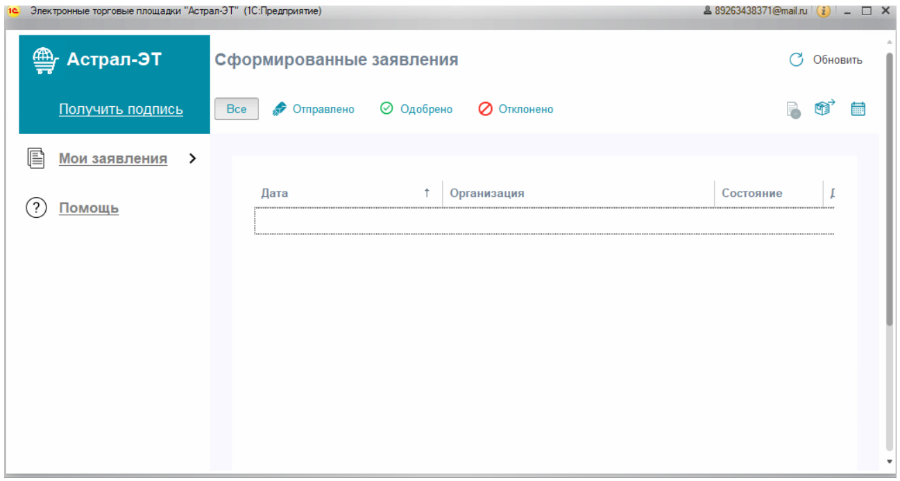
В ЛК Астрал-ЭТ нажмите на кнопку «Получить подпись».
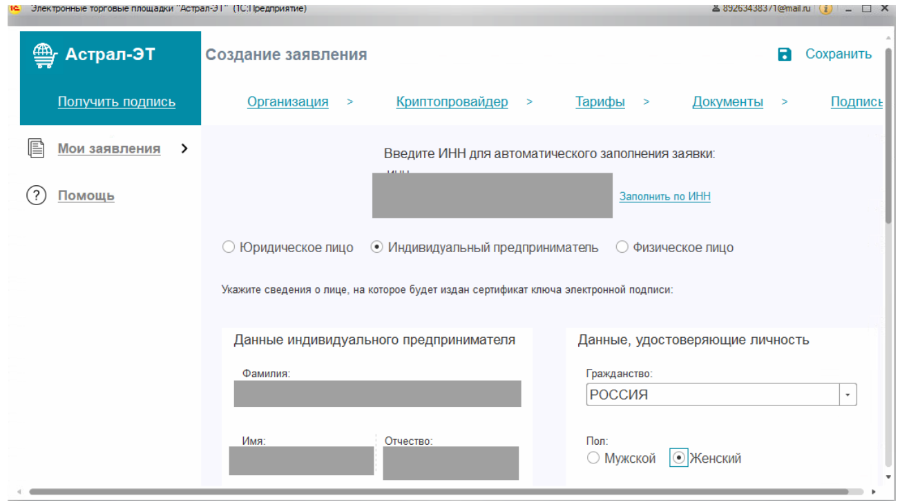
Заполняем данные.
*Паспортные данные ук азывать строго как прописано в паспорте, сохраняя все сокращения. Например, если место рождения указано ГОР. МОСКВА, то в заявлении указать точно так же: ГОР. МОСКВА
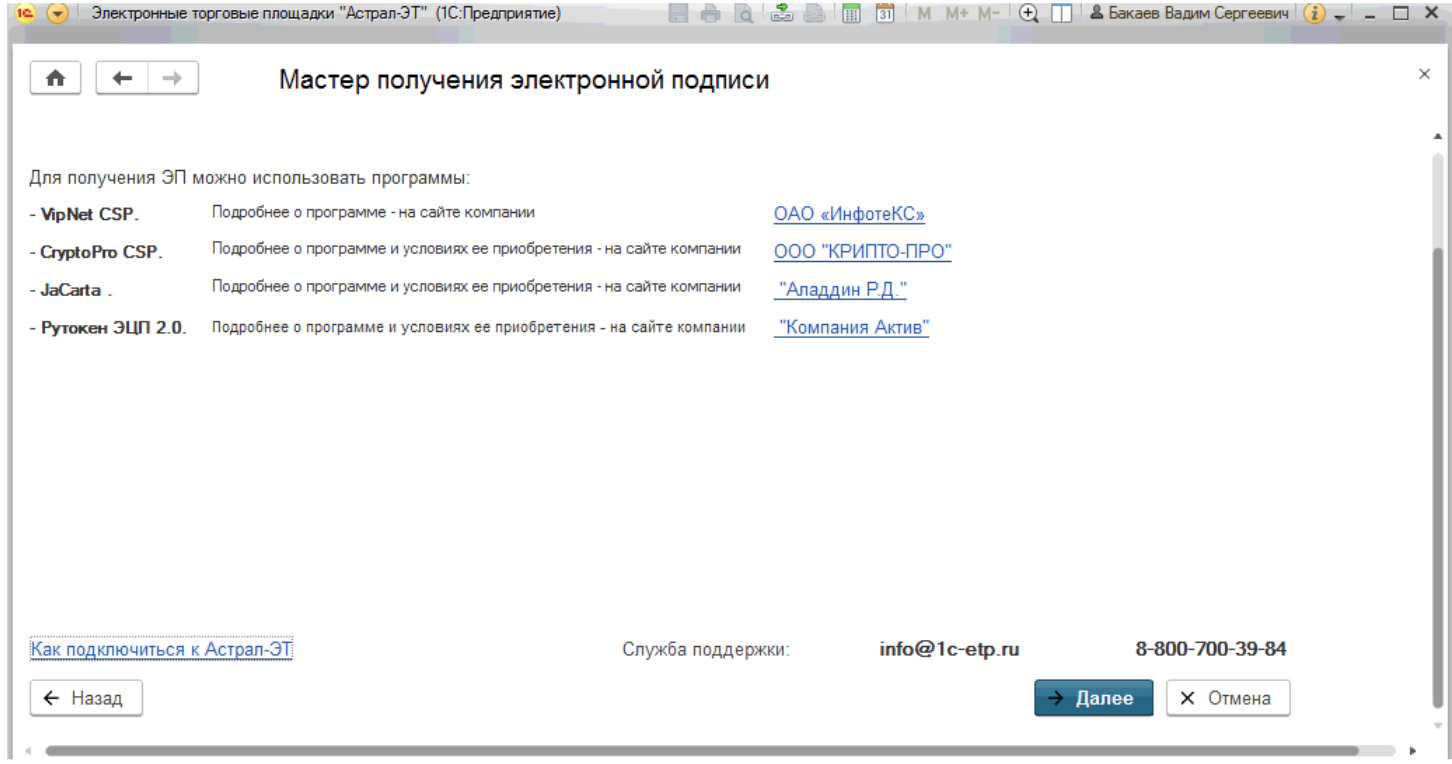
На данном шаге нужно скачать программу для Windows Astral Toolbox. После её запуска и обновления на вашем ПК, в форме на данном шаге система автоматически определит ваш криптопровайдер.
Астрал Отчет- установка, настройка и работа в программе.
*КроптоПро SCP 5.0 должен быть установлен на ваш ПК на подготовительном этапе
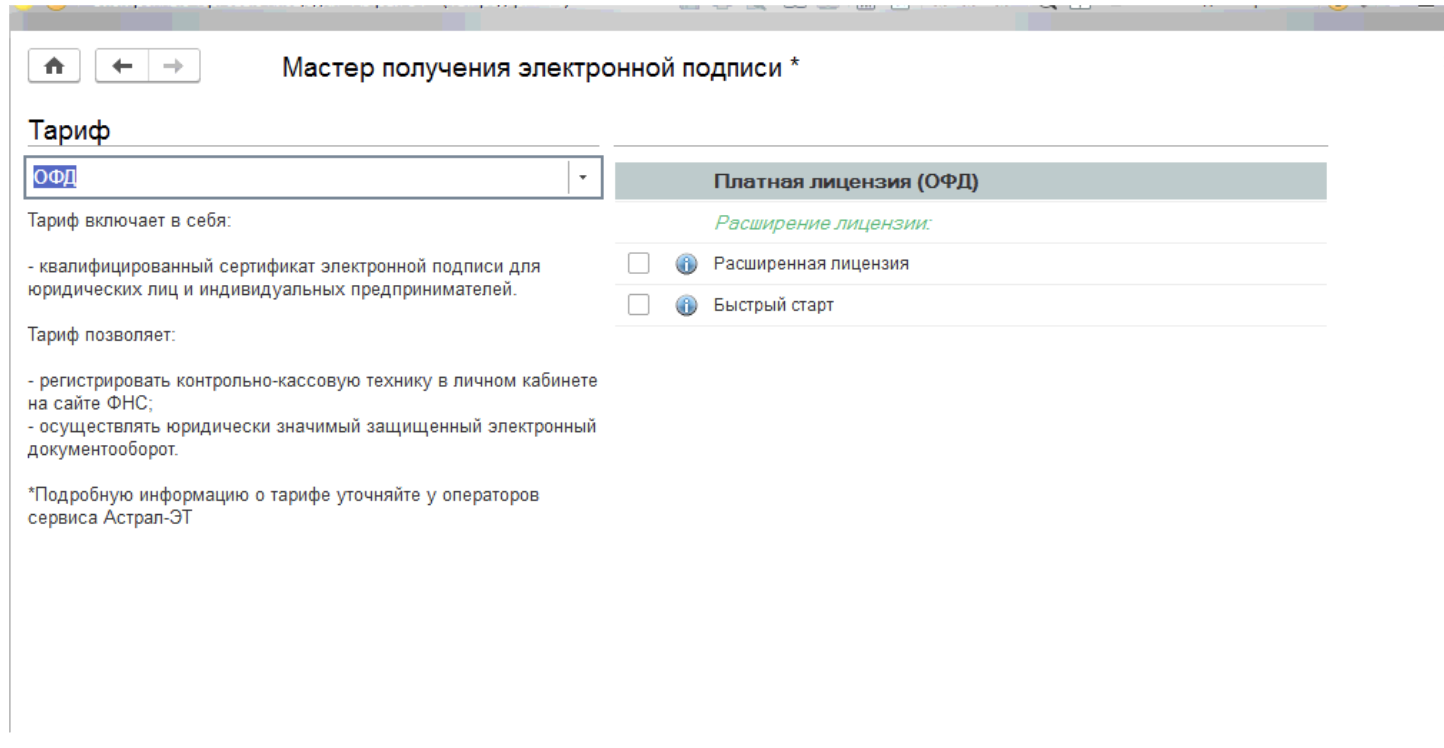
Выбрать тариф «ОФД» за 900 руб. Дополнительные галочки не ставить.
На шаге с вложениями приложите сканы паспорта (2 страницы), СНИЛСа.
Также необходимо скачать на ПК и распечатать заявление.
Проверить корректность введенных данных и подписать (для ООО поставить печать вашей организации. Для ИП печать можно не ставить)
Сделать скан подписанного заявления (2 страницы) и приложить к заявке на портале.
Далее перед следующем шагом необходимо определиться с местом хранения ЭЦП.
- Создать контейнер в реестре компьютера (по умолчанию мастер настройки выберет данный вариант)
- Создать контейнер на внешнем носителе.
- Создайте контейнер в реестре или на флешке, выбрав нужное место расположения.
- Придумайте и сохраните в надежном месте пароль от контейнера, где будет лежать ЭЦП
- Дождитесь отправки заявления на рассмотрение
4. Сверка личности в удостоверяющем центре
5. Одобрение заявления на стороне Калуга Астрал
После сверки личности мы получаем сообщение от системы, что сверка прошла и передаем Ваше заявление с нашей подписью в главный центр Калуги Астрал. Примерно после 5-8 часов они одобряют заявление и наш специалист сообщает Вам о том, что можно завершать получение ЭЦП на портале Астрал-ЭТ.
6. Завершение формирования ЭЦП
Последним этапом Вам вновь необходимо вернуться на портал Астрал-ЭТ и найти кнопочку «Обновить» в списке отправленных заявлений. Далее следуйте подсказкам системы.
Необходимо скачать и распечатать полученный сертификат. В документе поставить вашу подпись и дату. Использование факсимиле не допускается.
Далее сделать скан подписанного сертификата. Приложить в форму и отправить на сервер.
После отправки скана подписанного сертификата нажмите на кнопку «Обновить». Появится кнопка для установки сертификата в ваш контейнер.
ЭЦП готова к работе. Проверить вашу ЭЦП можно в программе КриптоПро CSP 5.0 в разделе Сервис
Источник: ecomkassa.ru
Астрал тулбокс что за программа
- 1С-Отчетность
- Астрал Отчет 4.5
- Астрал Отчет 5.0
- Документооборот
- Электронная подпись
- Проверка контрагентов
- Астрал.Маркировка
- Онлайн кассы
- Оператор ОФД
Документация
Документ;Формат;Размер, мб.;Загрузить
Руководство Пользователя Астрал Отчет;PDF;12;Загрузить link=http://wiki.astral.ru/download-file/239 КриптоПро CSP 4.0;URL;0.;Ссылка link=https://www.cryptopro.ru/downloads КриптоПро CSP 5.0;URL;0.;Cсылка link=https://www.cryptopro.ru/products/csp Установка ПП Астрал Отчет;Архив RAR;369 Кб.;Загрузить link=http://wiki.astral.ru/download-file/206 Установка RuToken драйвер;URL;0.;Ссылка link=https://www.rutoken.ru/support/download/windows/ Программа для удаленной помощи AnyDesk — Удаленный Рабочий Стол ;URL;0.;Ссылка link=https://anydesk.com/ru/downloads?path=downloads
Оставить заявку и получить бесплатную консультацию специалистов
Источник: astral-soft.ru